Khi bạn thấy thông báo “Lỗi 500 – Internal Server Error”, đừng quá lo lắng. Đây là một trong những lỗi phổ biến nhất và có thể được khắc phục. Bài viết này sẽ giải thích rõ lỗi 500 là gì và hướng dẫn bạn các bước chi tiết để kiểm tra và xử lý.
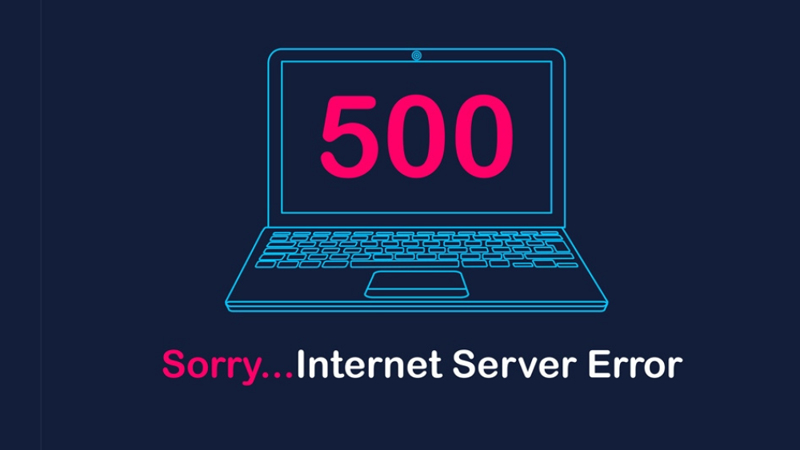
Lỗi 500 – Internal Server Error là gì?
Hiểu một cách đơn giản, Lỗi 500 là một thông báo chung cho biết rằng máy chủ web (server) đã gặp phải một sự cố bất ngờ nhưng không thể xác định được nguyên nhân cụ thể là gì. Nó không phải lỗi từ máy tính hay mạng của bạn, mà là một vấn đề xảy ra ngay trên hosting chứa website.
Nguyên nhân gây ra lỗi này rất đa dạng, nhưng thường xuất phát từ các vấn đề về cấu hình sai, xung đột phần mềm, hoặc thiếu tài nguyên.
Các Bước Kiểm Tra và Khắc Phục Phổ Biến Nhất
Hãy thực hiện tuần tự các bước dưới đây. Sau mỗi bước, hãy tải lại website của bạn để xem lỗi đã được khắc phục chưa.

Bước 1: Kiểm Tra Lỗi trong file .htaccess
File .htaccess là file cấu hình mạnh mẽ của máy chủ. Một cú pháp sai hoặc một dòng lệnh không hợp lệ trong file này là nguyên nhân hàng đầu gây ra lỗi 500.
- Cách thực hiện:
- Đăng nhập vào trình quản lý file của hosting (cPanel/DirectAdmin) hoặc sử dụng một chương trình FTP (như FileZilla).
- Tìm đến thư mục gốc của website (thường là public_html).
- Tìm file có tên .htaccess. (Nếu không thấy, hãy bật chế độ hiển thị file ẩn).
- Đổi tên file này thành một tên khác, ví dụ: .htaccess_backup.
- Tải lại website của bạn.
- Kết quả:
-
- Nếu website hoạt động trở lại: Chúc mừng, bạn đã tìm ra thủ phạm. Hãy truy cập vào trang quản trị WordPress, vào phần Cài đặt > Đường dẫn tĩnh (Permalinks) và nhấn Lưu thay đổi. WordPress sẽ tự động tạo lại một file .htaccess mới và sạch.
- Nếu lỗi vẫn còn: Hãy đổi tên file trở lại thành .htaccess và chuyển sang bước tiếp theo.
Bước 2: Tăng Giới Hạn Bộ Nhớ PHP (PHP Memory Limit)
Website của bạn, đặc biệt là WordPress, cần một lượng bộ nhớ (RAM) nhất định để chạy các mã lệnh, plugin và theme. Khi một tác vụ đòi hỏi nhiều bộ nhớ hơn mức cho phép, nó sẽ gây ra lỗi 500.
- Cách thực hiện:
- Mở file wp-config.php trong thư mục gốc của website.
- Thêm dòng code sau vào ngay phía trên dòng /* That’s all, stop editing! Happy publishing. */:
PHP
define(‘WP_MEMORY_LIMIT’, ‘256M’);
-
- Lưu file lại và kiểm tra website.
- Lưu ý: Nếu cách trên không hiệu quả hoặc bạn không dùng WordPress, bạn có thể chỉnh sửa giới hạn bộ nhớ trực tiếp trong file .htaccess bằng cách thêm dòng: php_value memory_limit 256M.
Bước 3: Vô Hiệu Hóa Plugins/Theme (Đối với WordPress)
Một plugin hoặc theme bị lỗi, không tương thích hoặc mới được cập nhật có thể gây xung đột với nhau hoặc với phiên bản WordPress, dẫn đến lỗi 500.
- Cách thực hiện (khi bạn không thể vào trang quản trị):
- Đăng nhập vào trình quản lý file hoặc FTP.
- Đi đến thư mục wp-content.
- Tìm thư mục plugins và đổi tên nó thành plugins_disable.
- Tải lại website.
- Kết quả:
-
- Nếu website hoạt động: Nguyên nhân chính là do một plugin nào đó. Hãy đổi tên thư mục trở lại thành plugins, sau đó vào trang quản trị WordPress, kích hoạt lại từng plugin một cho đến khi bạn tìm ra plugin gây lỗi.
- Nếu lỗi vẫn còn: Vấn đề có thể nằm ở theme. Hãy thực hiện tương tự bằng cách đổi tên thư mục theme bạn đang sử dụng (ví dụ: yourtheme_disable). WordPress sẽ tự động chuyển về theme mặc định.
Bước 4: Kiểm Tra Quyền (Permissions) của File và Thư Mục
Quyền truy cập file/thư mục bị sai có thể ngăn máy chủ đọc và thực thi các file cần thiết.
- Quy tắc chuẩn:
- Thư mục (Folders): Quyền nên là 755.
- File: Quyền nên là 644.
- Cách thực hiện:
-
- Trong trình quản lý file, bạn có thể nhấp chuột phải vào file/thư mục và chọn Change Permissions.
- Kiểm tra và đảm bảo các thư mục gốc và file quan trọng (như index.php) được đặt quyền đúng.
- Tuyệt đối không đặt quyền thành 777 cho bất kỳ file hay thư mục nào, vì điều này sẽ tạo ra một lỗ hổng bảo mật nghiêm trọng.
Nếu các bước trên không hiệu quả?
Nếu bạn đã thử tất cả các cách trên mà lỗi 500 vẫn còn, vấn đề có thể phức tạp hơn và nằm ở phía cấu hình máy chủ. Lúc này, cách tốt nhất là:
- Kiểm tra file log lỗi (Error Log): Trong cPanel/DirectAdmin, tìm mục Error Log. File log này sẽ ghi lại chi tiết các lỗi đã xảy ra và thường chỉ ra chính xác file hoặc dòng code nào đang gây ra sự cố.
- Liên hệ với Bộ phận Hỗ trợ của ESC: Hãy gửi một yêu cầu hỗ trợ (ticket) và cung cấp cho chúng tôi thông tin về các bước bạn đã thử. Đội ngũ kỹ thuật của ESC với 22 năm kinh nghiệm sẽ nhanh chóng kiểm tra và giúp bạn khắc phục vấn đề.

























